码丁实验室,一站式儿童编程学习产品,寻地方代理合作共赢,微信联系:leon121393608。

Scratch是一款面向青少年的
图形化编程工具,
由美国麻省理工学院设计开发的
一套开源的,为儿童准备的,
编程环境,
它不需要写任何编码,
只要使用鼠标拖拽部件
就可以组成游戏、卡通和动画。
Scratch不仅是编程语言,
还是创作工具更是表达工具。
经过老师指导,小学一年级的孩子
都可以编辑出动画,故事,游戏等程序。
作为可视化的编程语言,
Scratch还带有相应图形界面,
可以说用Scratch编程的过程中充满着趣味
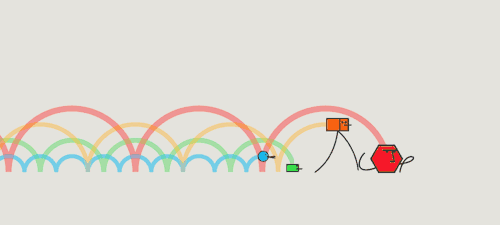
萃智创客空间的创客系列课程
让学生在设计、
发明和创造中学习
利用积木搭建式的编程语言,
并与3D 打印,
激光雕刻
及可编程创客套件
有机结合,
使学生专注于想象与设计
并轻松将其实现。
带给孩子不一样的心灵感受!

青少年编程系列课程特点
1、使学习主动性和学习兴趣的巨大提升
在Scratch课堂上,当完成自己酷炫的作品时,他们将体验到满足感;当相互欣赏作品、交换玩自制游戏时,又获得成就感。在这种目标的引导和激励下,学生的兴趣将得到巨大的提升。同时,在Scratch教学中,加减乘除、直角坐标、循环和变量、随机函数、逻辑条件等都将成为最吸引人的元素。有了它们,就能够让动物们,迅速奔跑,让花儿慢慢开放,让汽车、轮船、飞机都按照设想运动,所有的一切都可以在他们的作品中直观呈现出来。
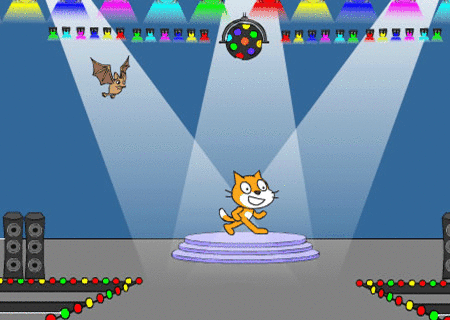
2、促使逻辑思维能力的不断提高
Scratch作为一种程序设计语言,它对于学生思维的训练作用也是毋庸置疑的。虽然很多学生将来不会成为专业的程序设计者,但是这样一次“导演”的经历,无论是前期设计时用语言完整无误地描述,中期制作时舞台的设计与更换、角色的分配与分角色设置代码、逻辑条件的创设、判断与循环结构的运用,还是后期的反复修改,都有助于锻炼他们完整而有创意地表达自己的想法,帮助他们成为一个逻辑清晰、思维有条理的人。

3、增强发现问题解决问题能力
Scratch用非常有意义的设计理念去支持问题的发现和解决。在学生用Scratch创作时,他需要有创意,进而设计原型系统,然后试验,看其是否可行,发现错误并及时修正,听取别人的评价和意见,修改设计使其更完美。在这个不断重复的过程中,无数的问题会自然生成,促使学生不断地去解决问题。又因学生能够动态地改变每块代码,并立即看到修改结果,因此能够让学生在不断地生成、解决问题的交互试验过程中获得巨大的成就感。

4、分享,合作能力的提高
Scratch的积木拼搭方式也使得程序代码更容易阅读,相比其他程序语言来说更容易分享,能确保学生就同一创作项目进行代码交换。调查报告显示:有71%的学生表示,观看其他人的作品有助于自己创作或设计Scratch作品;有64%的学生同意可以从别人作品中得到启发,进而运用在自己的作品上;有81%的学生表示,愿意花更多时间和同学讨论Scratch软件中各个角色的程序脚本设计。
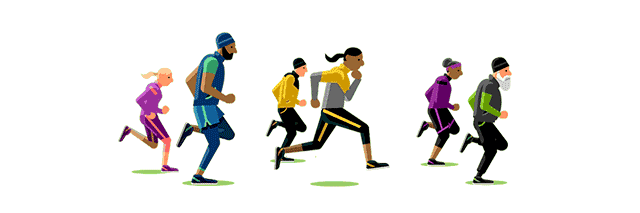

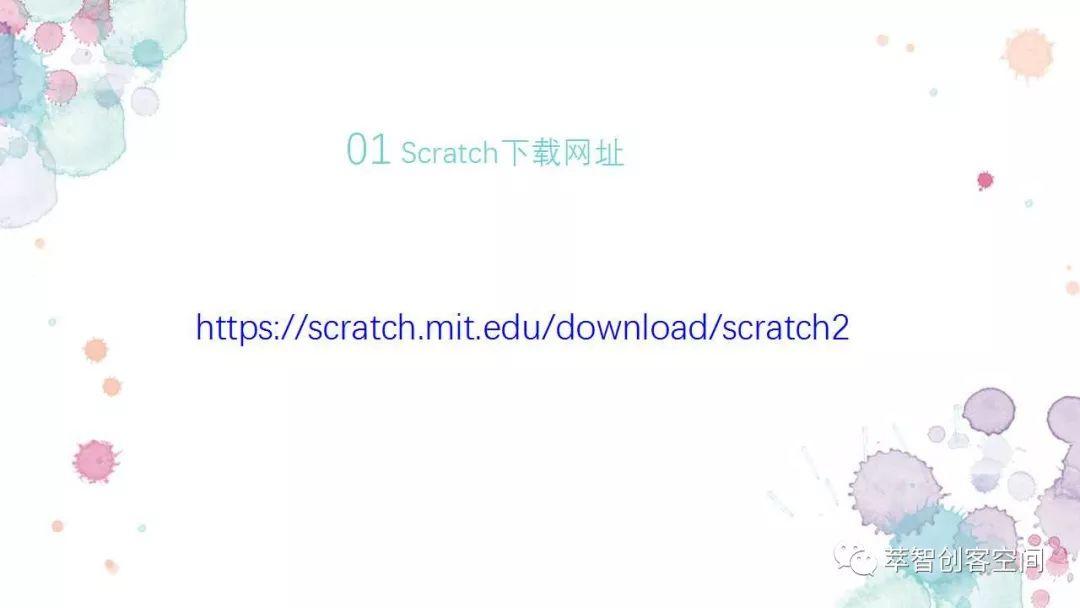
Scratch2.0下载地址:
https://scratch.mit.edu/download/scratch2
如果您会下载、存储文件可跳过以下步骤,
直接把软件安装在你要放置的文件夹中即可。
有两点注意 :
1.下载的软件最好不要存在C盘。
(scratch软件在运行时会占用很多资源)
2.最好存在以Scratch命名的文件夹内。
(方便以后文件存储和管理)
现在我们一起下载Scratch2.
编程软件吧!
点击进入下载页面。
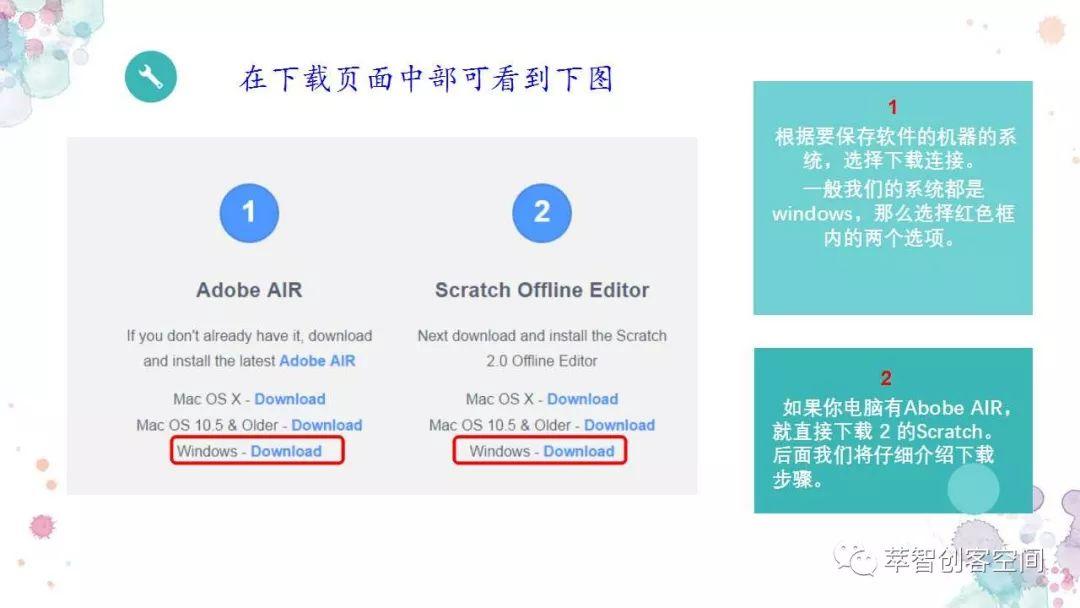
1、选择适合你的电脑系统,下载Adobe AIR。如果你的电脑中有这个软件,可跳过他的安装,直接安装Scratch。
(检测电脑中是否有这款软件最好办法就是安装一下,电脑内如果有这款软件,它就会提示你的,没提示就按步骤安装咯!)
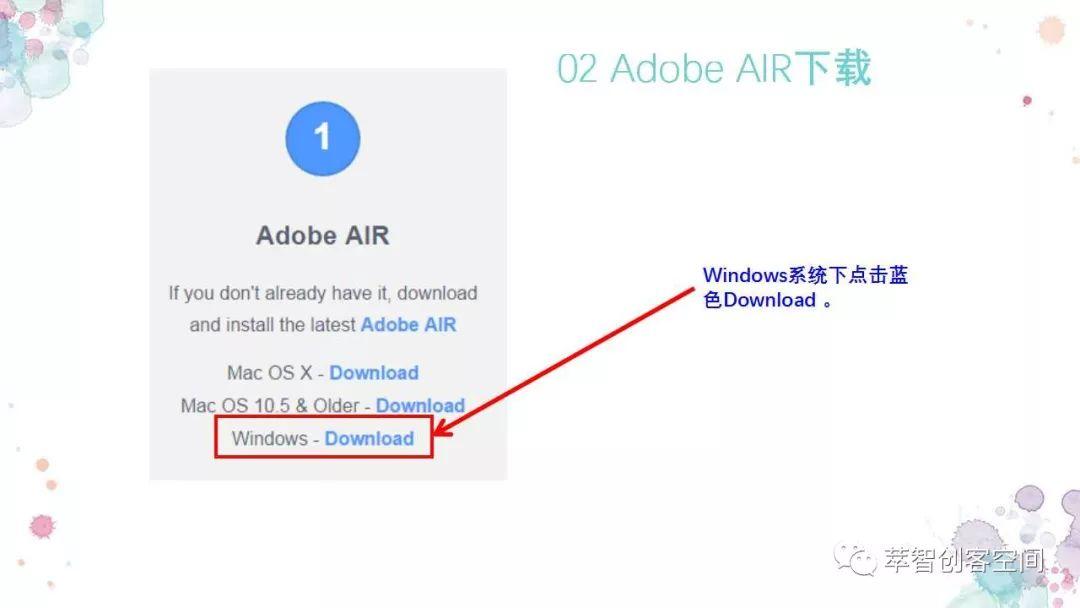
2、点击“立即下载”按钮。
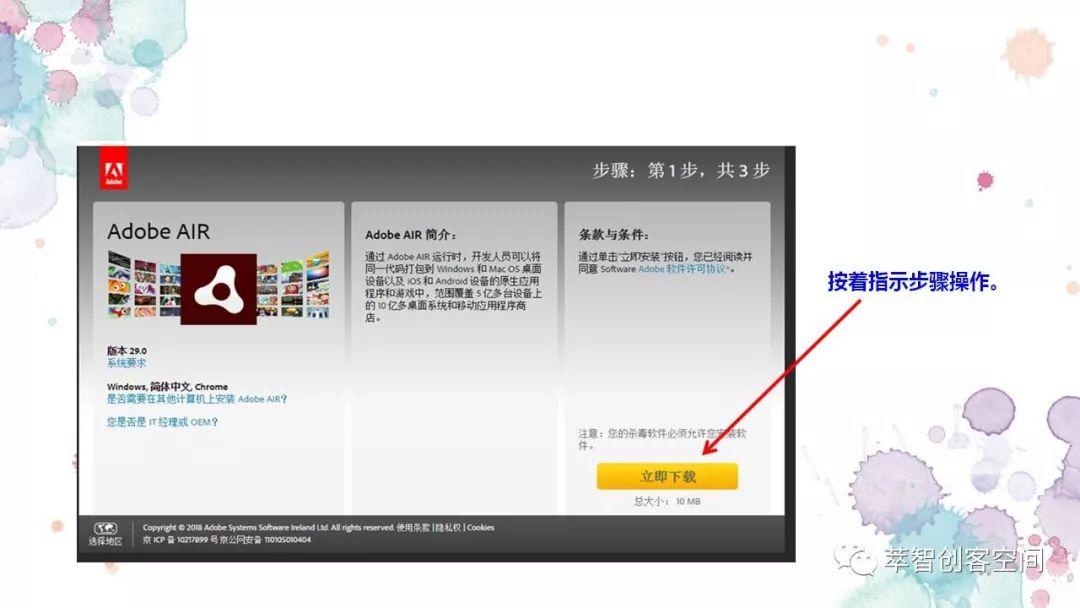
3、a、选择文件保存位置。最好在C盘以外的盘内,新建一个Scratch文件,以后把与scratch编程出的文件也都放在这里,方便管理。
b、点击本地下载。
c、点击下一步。
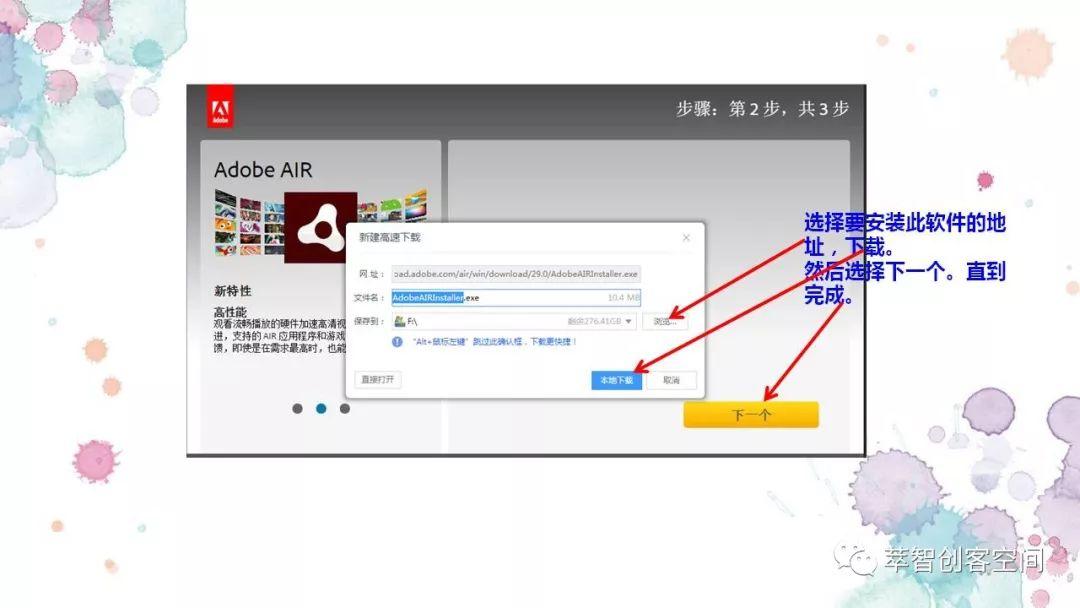
4、在保存的文件夹内,看到这个图标,点击安装。
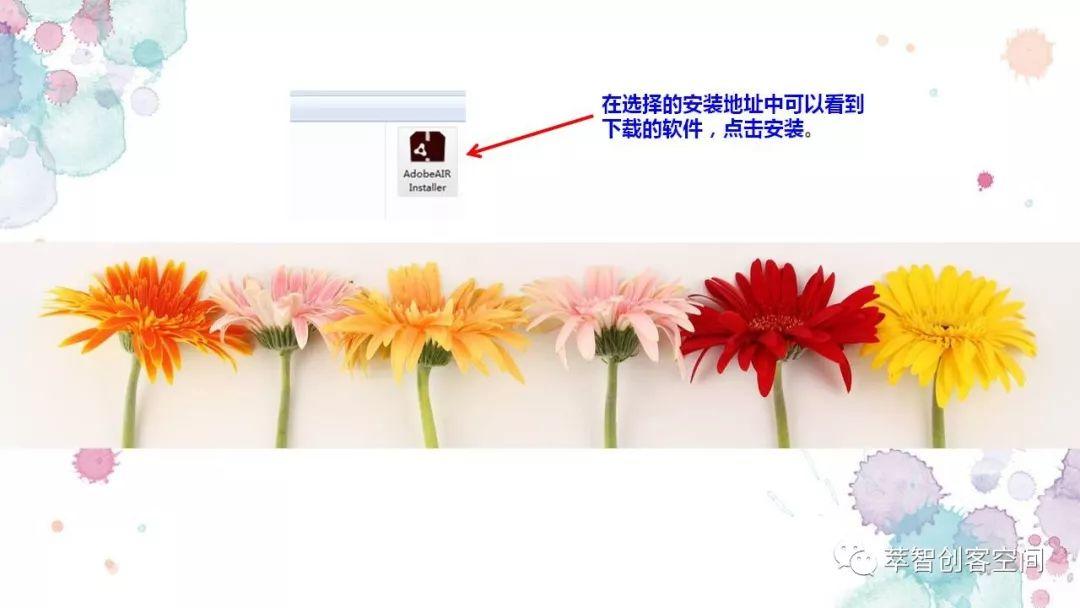
5、回到下载页面,点击蓝色Download,下载Scratch2.0
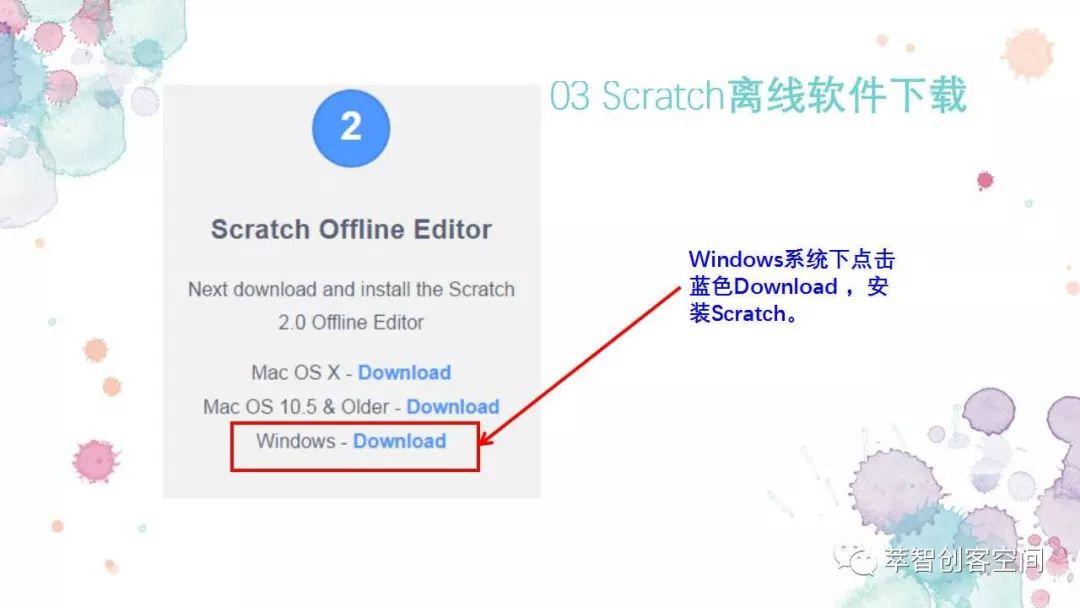
6、选择Scratch下载地址。最好就是刚才新建的Scratch文件夹内。

7.到存储文件夹,看到如下图标(后面的版本号根据下载时间不同,可能会不同,但主要功能都是一样的),点击安装。
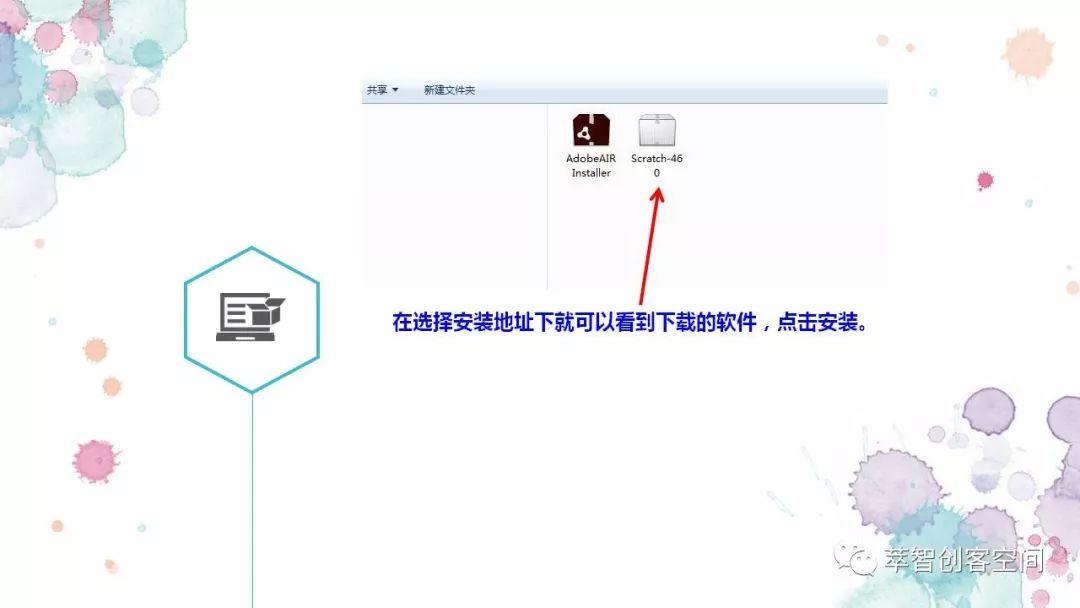
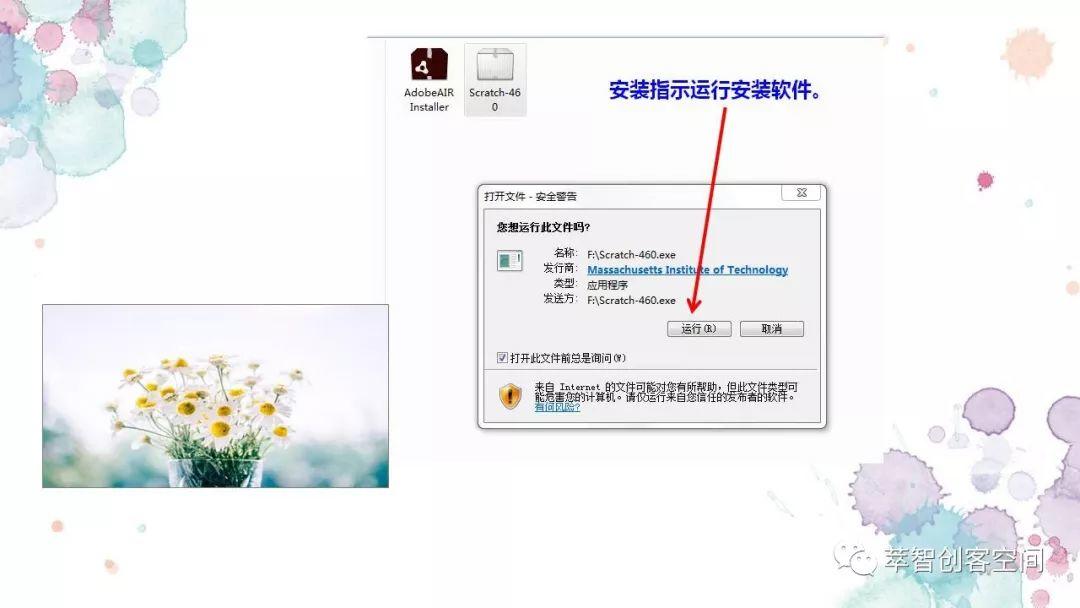
8、选择Scratch安装地点,当然还是我们新建的Scratch文件夹最好!

9、我选择把他们都安装在了F盘。
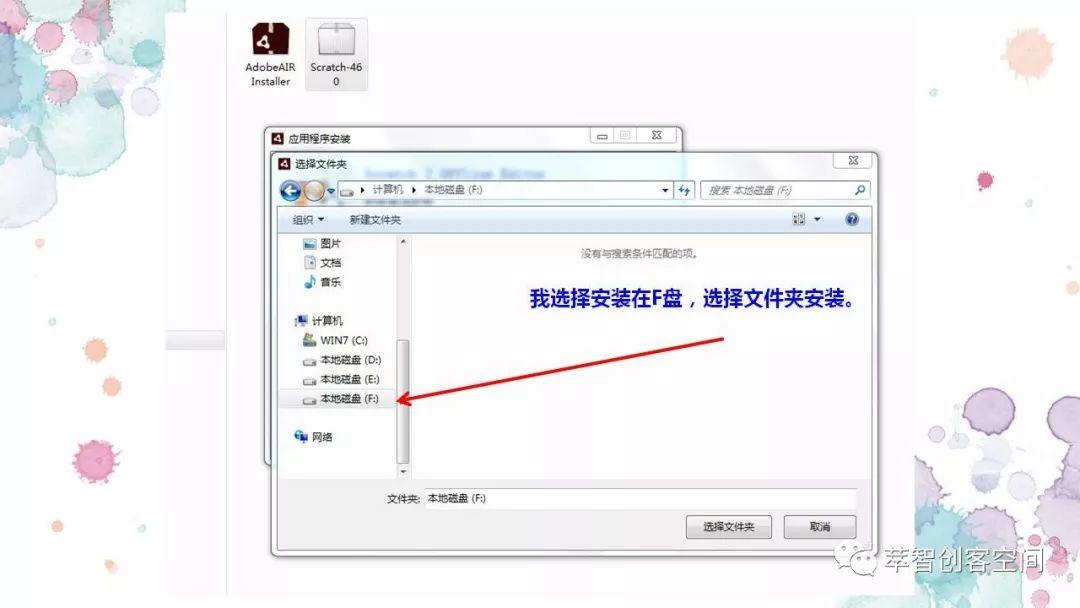
10.就是这样的了,点击继续。
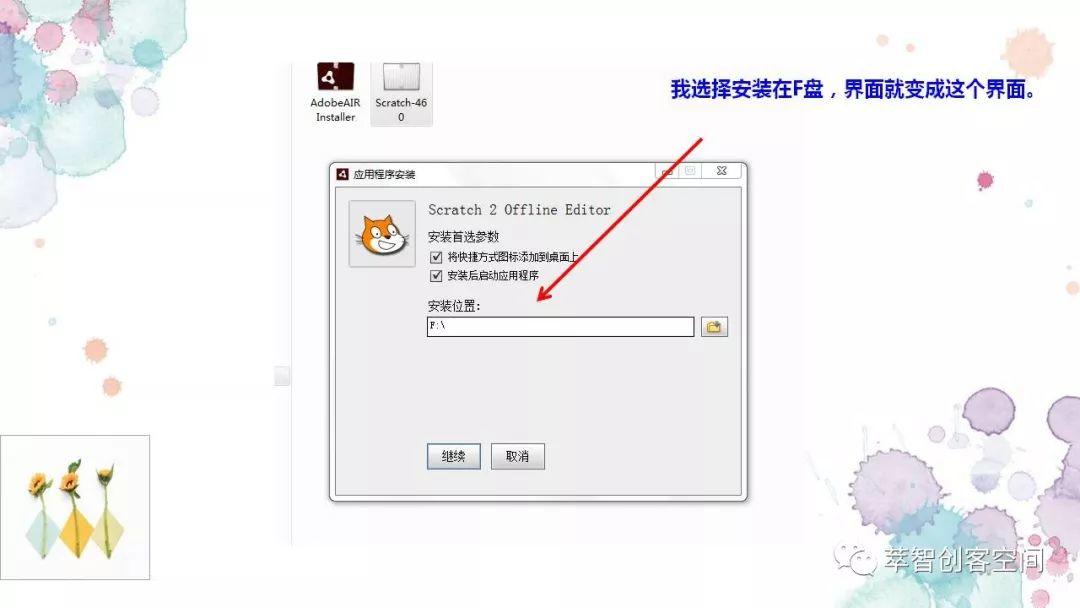
11.出现软件安装进度条,等待一下,安装结束。
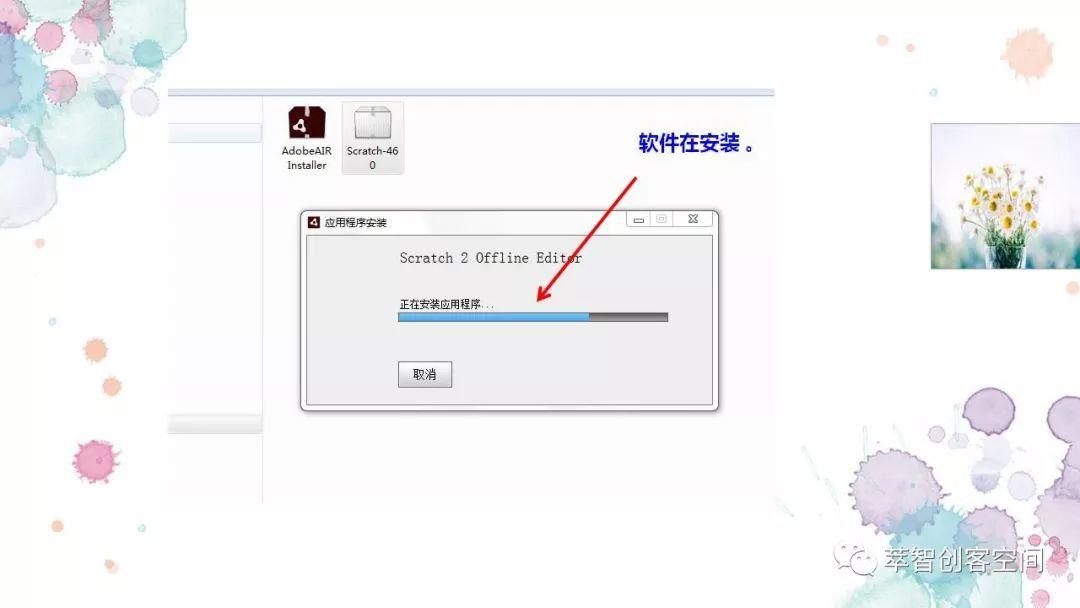
12、你将在桌面看到一个橘黄色小猫图案,这就是Scratch图标。点击这个图标就进入到scratch编程软件界面。

13、这就是我们以后学习使用的Scratch软件了。
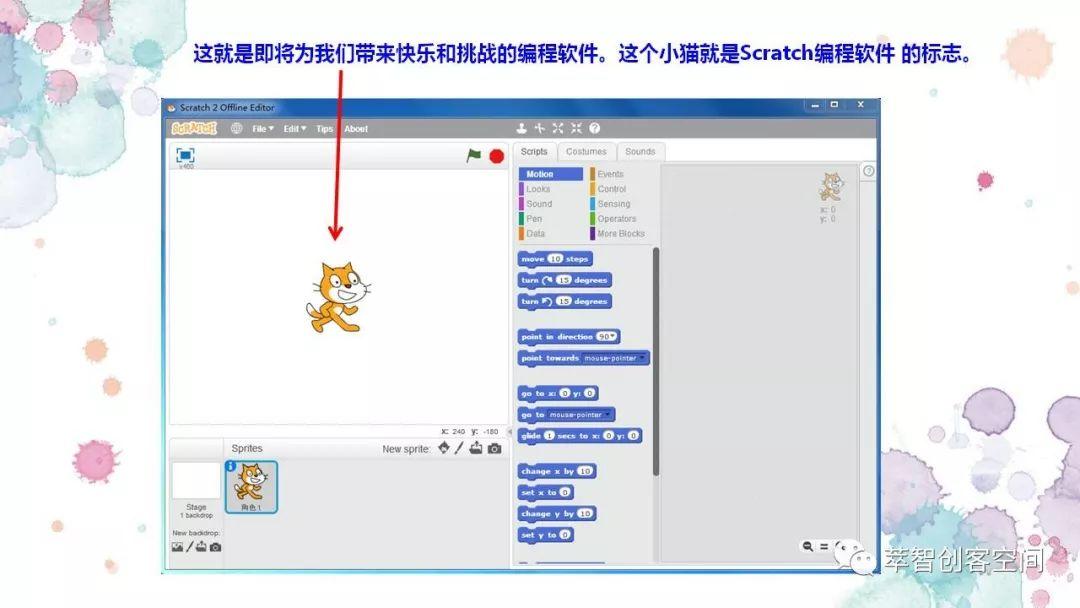
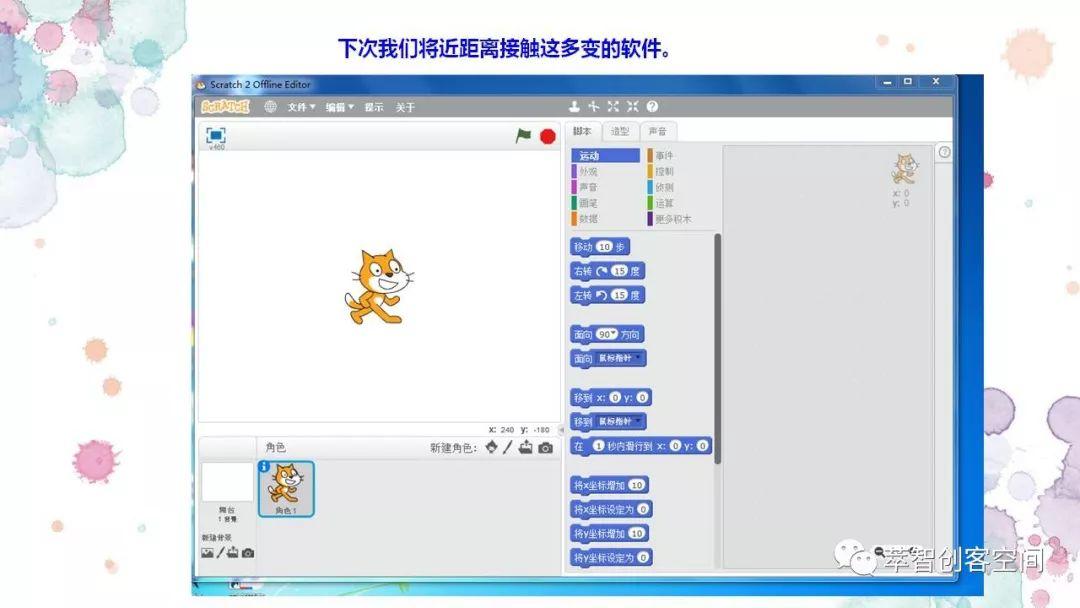
以后我们就会在这个界面创作
动画,
故事,
游戏等!

